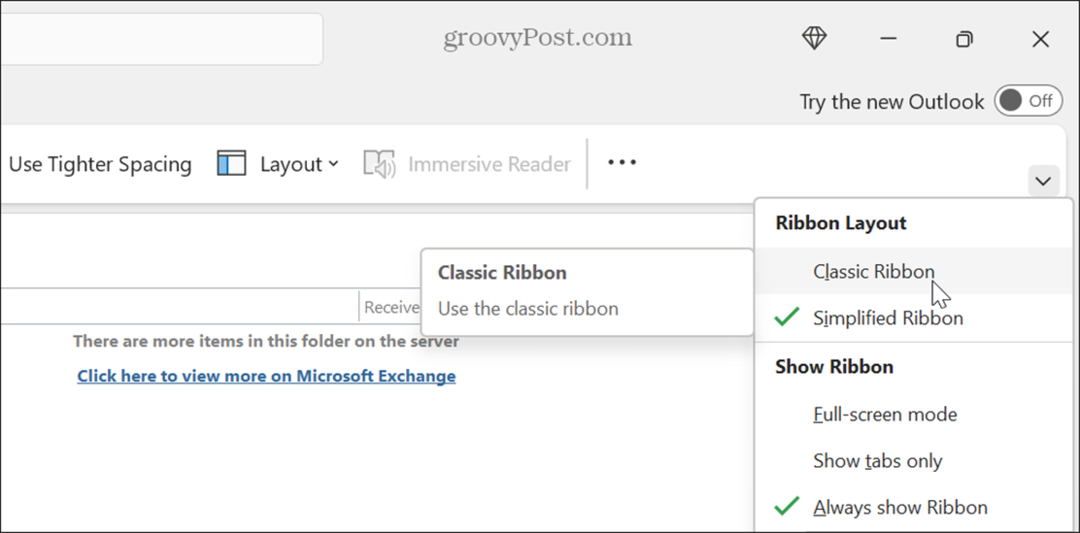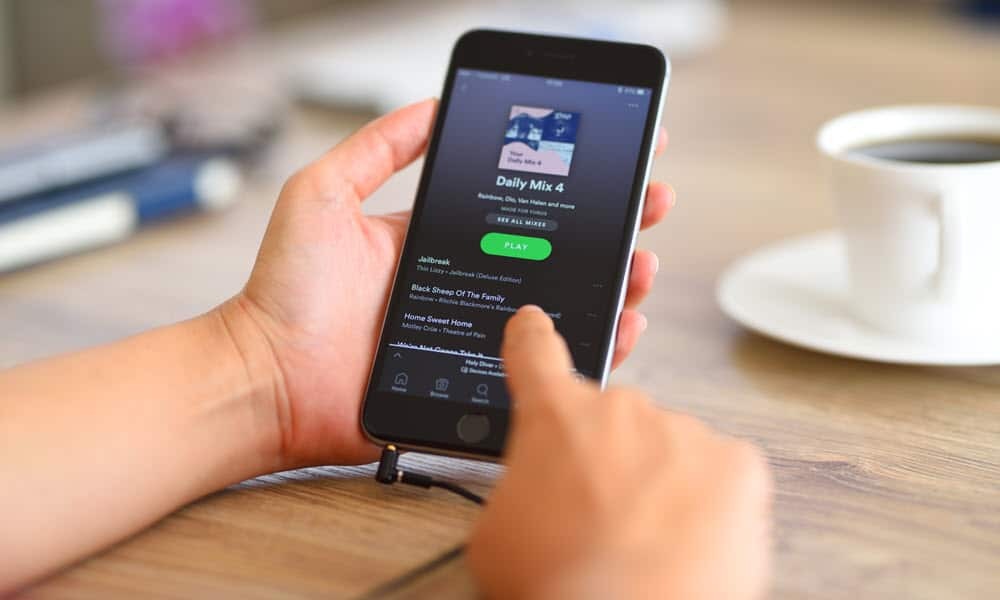Kā pārvaldīt noklusējuma printerus operētājsistēmā Windows 10
Microsoft Windows 10 / / March 16, 2020
Pēdējoreiz atjaunināts

Windows 10 iespiež printera pārvaldīšanas noklusējuma iestatījumus un pēc noklusējuma iestatīs pēdējo izmantoto printeri. Tomēr jūs varat mainīt uzvedību.
Dažreiz, dodoties pilsētā, es apstāšos pie savas iecienītās interneta kafejnīcas, lai kaut ko paveiktu. Tur laipnie ļaudis dažreiz ļaus man piekabināt klēpjdatoru viņu printerim, lai vajadzības gadījumā varētu drukāt dokumentus. Kopš jaunināšanas uz Windows 10, Es atklāju, ka operētājsistēma printeru pārvaldībai ļauj noklusējuma iestatījumus.
Tā vietā, lai strādātu ar veco atrašanās vietas noteikšanas drukāšanas funkciju, kas ieviesta Windows 7 Premium Business izdevumos, tā noklusējuma iestatījums būs pēdējais izmantotais printeris. Ja jums tas nepatīk un vēlaties, lai tas tiktu izslēgts, varat to izdarīt šādi.
Pārvaldiet noklusējuma printerus operētājsistēmā Windows 10
Izvēlnē Sākt palaidiet Iestatījumi vai nospiediet Windows taustiņš + I pēc tam noklikšķiniet uz Ierīces.
Atlasiet cilni Printeri un skeneri, pēc tam ritiniet uz leju. Iestatījuma izslēgšana Ieslēdzot noklusējuma printeri, tiek izmantots pēdējais.
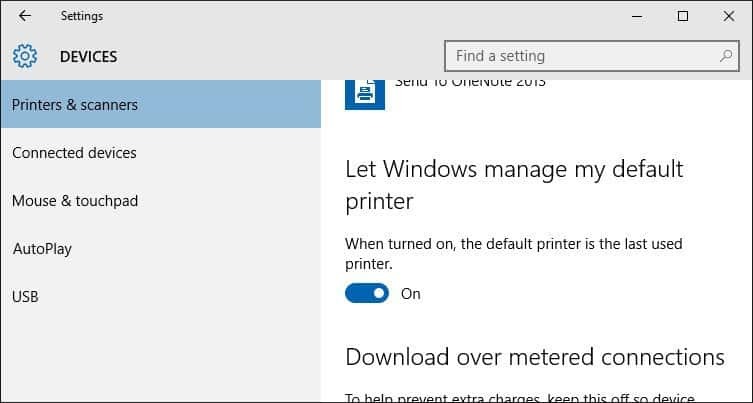
Ja vēlaties precīzākas printera pārvaldības opcijas, izmantojot to pašu interfeisu, varat palaist mantotos ierīces un printerus no klasiskais vadības panelis. Tas ļaus veikt tādu uzdevumu kā printera instalēšanas un konfigurēšanas opcijas.
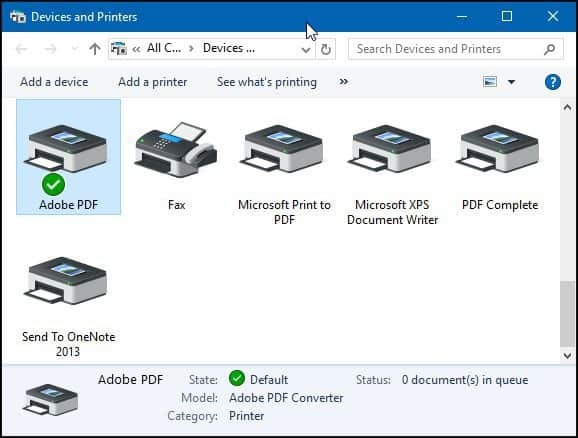
Ja izmantojat vecāku Windows versiju, skatiet mūsu rakstu šeit lai iegūtu instrukcijas par printera iestatīšanu un konfigurēšanu.